Javaの更新で余計なツールバーやホームページ・検索設定改ざんを防ぐ方法
最初からパソコンに入っていることの多いプログラムに、Adobe ReaderやAdobe Flash Player、そしてJavaといったものがあります。
ウェブページの大部分はブラウザソフトだけで表示できますが、一部のウェブページでは上記のソフトがインストールされていないと表示できない、機能しないものがあるため、最初から入っていたり、必要なウェブページを開いた時に導入するための手順が表示され、インストールされると利用できるようになります。
しかしこれらのプログラムにも脆弱性が見つかるため、アップデートが必要になると、アップデートを促すアイコンやウインドウが表示されます。
Javaの更新はタスクバーの通知領域から通知され、通知をクリックするとアップデート手順が表示されますが、何も考えずに「次>」をクリックしていくと、なんとも迷惑なことに、インターネットの最初のページが見慣れない検索サイトに変わってしまい、動作を遅くしそうなツールバーが追加され、アドレスバー検索の結果も普段と違う検索サイトでの検索結果に変わってしまいます。(以前は無料のウイルス検査ソフト(駆除する機能はない)の導入でした)
実はインストール途中に「◯◯◯の無料ブラウザアドオンのインストールを提案します」という手順があり、わざわざチェックを外さないと上記のトラブルに遭ってしまいます。
一度回避しても次のアップデートでまたチェックが付いた状態で現れるので要注意です。
この余計な親切機能、コントロールパネル内のJavaの設定で止めることが出来ます。
Javaコントロール・パネル ウインドウの「詳細」タブの一番下にある「Javaのインストールまたは更新時にスポンサのオファーを表示しない」項にチェックを付けることで今後提案させないようにできます。うっかりを防ぐためにもぜひチェックしておきましょう。




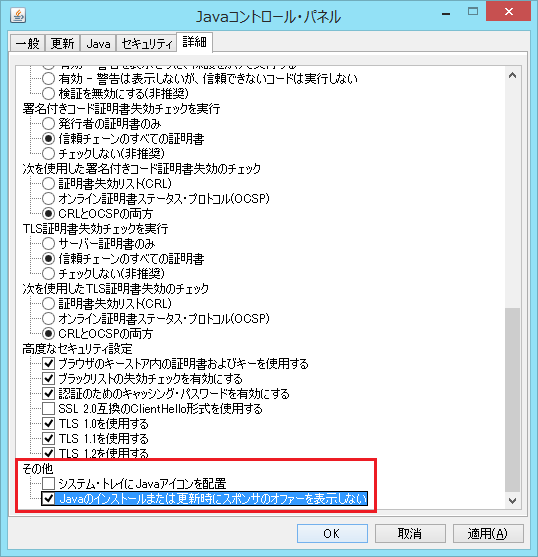
コメント